Come utilizzare la modalità XP in Windows 7
Finora, Windows 7 si è dimostrato un buon sistema operativo in generale. Ha apportato diversi miglioramenti necessari e persino alcune nuove funzionalità tecnologiche.
Tuttavia, Windows 7 può avere alcuni problemi con la compatibilità con le versioni precedenti, che è prevedibile con qualsiasi nuovo sistema operativo. Microsoft lo ha anticipato e ha deciso di aggiungere la modalità XP(XP Mode) a Windows 7 .
La modalità(Mode) XP consente di eseguire Windows XP all'interno di una macchina virtuale all'interno di Windows 7 . A sua volta, sarai in grado di eseguire applicazioni e programmi meno recenti, se necessario. Il seguente tutorial ti guiderà attraverso l'aggiunta della modalità XP all'installazione di Windows 7 .

Installa la modalità XP su Windows 7
Prima di iniziare a installare la modalità(Mode) XP , dovresti prima verificare se il tuo computer supporta la virtualizzazione. Usa questo strumento(this tool)(this tool) , direttamente da Microsoft , per verificare la compatibilità del tuo computer.
Il file è solo 1 MB massimo (a seconda dei componenti selezionati), quindi non dovrebbe richiedere molto tempo per il download. Dopo averlo scaricato, installa il file ed esegui il controllo. Se dice che sei a posto, continua.

Ora puoi scaricare il file effettivo della modalità XP (XP Mode)qui(here)(here) . Al termine del download, vai avanti e fai doppio clic sul file di installazione per installare la modalità XP(XP Mode) sul tuo computer.

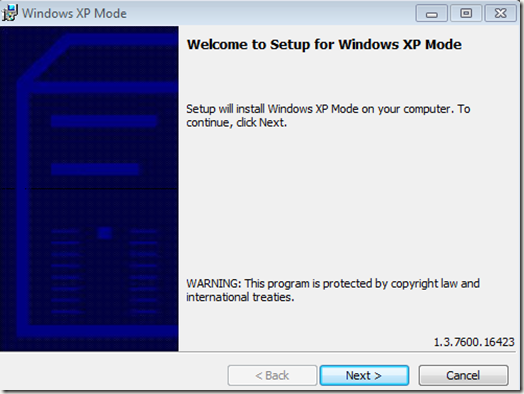
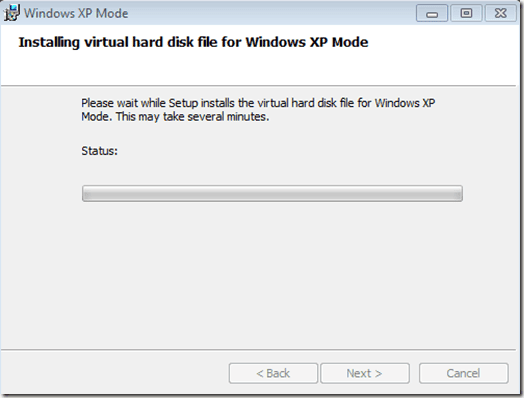

Installa PC virtuale Windows
Ora che hai il file della modalità XP(XP Mode) pronto, devi installare il framework Windows Virtual PC . Torna(Jump) a questa pagina(this page)(this page) e fai clic sul pulsante Download .
Salva il file di installazione sul tuo computer e fai doppio clic per eseguirlo. Installa Windows Virtual PC(Install Windows Virtual PC) e tutti gli aggiornamenti sul tuo computer. Sarà necessario riavviare il computer al termine del programma di installazione.

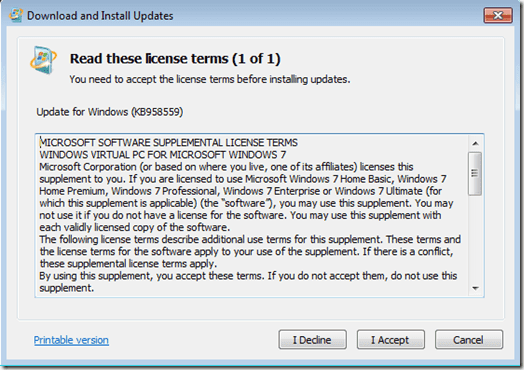

Dopo che il computer ha terminato di riavviare e installare i nuovi file, dovresti essere in grado di avviare la modalità Windows XP(Windows XP Mode) . Fare clic(Click) sul menu Start(Start Menu) e utilizzare il percorso Start > All Programs > Windows Virtual PC > Windows XP Mode .
Digita una password nella casella a comparsa da utilizzare per la tua macchina virtuale, digita di nuovo per verificare e fai clic su Avanti. Nella seconda schermata, seleziona l'opzione per attivare gli aggiornamenti automatici e fai clic su Avanti. Windows Virtual PC ora configurerà la tua macchina in modalità(Mode) XP . Il completamento dell'operazione potrebbe richiedere un paio di minuti.
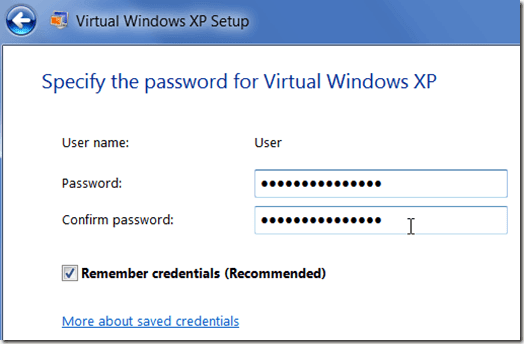

Al termine dell'installazione, Windows XP si avvierà automaticamente all'interno della finestra della macchina virtuale.
Da qui, puoi configurare la tua macchina virtuale in modalità XP(XP Mode) nello stesso modo in cui configureresti un computer reale con una normale installazione di XP su di esso. Puoi aggiungere o eliminare account, aggiungere o rimuovere programmi, modificare i temi del desktop, ecc.
Puoi rendere la tua macchina virtuale a schermo intero premendo il pulsante Ingrandisci finestra(maximize window button ) (lo stesso pulsante che useresti per massimizzare qualsiasi finestra). In alternativa, per tornare alla visualizzazione normale, è sufficiente fare clic sul pulsante di ripristino in basso.
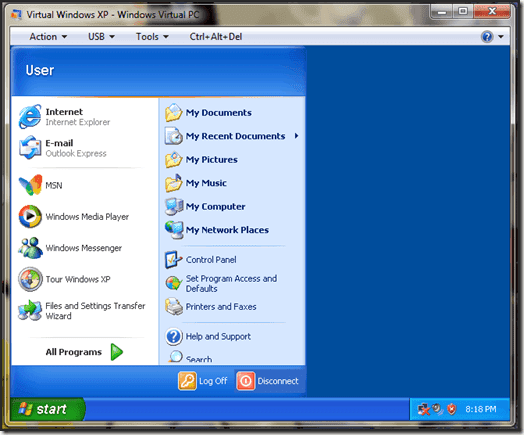
Questo è tutto ciò che c'è da fare. Ora hai la modalità Windows XP(Windows XP Mode) installata e pronta per l'uso in Windows 7 . Ora puoi semplicemente installare tutti i programmi meno recenti che non funzionano con Windows 7 nella tua macchina virtuale in modalità(Mode) XP .
Related posts
God Mode in Windows 11 vs. Windows 10 vs. Windows 7
Abilita le funzionalità di integrazione per una macchina virtuale in modalità XP
5 modi per avviare Windows 7 in modalità provvisoria
Modifica come Windows richiede la modalità di approvazione dell'amministratore
Disattiva la modalità di approvazione dell'amministratore in Windows 7
Il display del tuo computer Windows si spegne ogni 15 minuti?
Installa e cambia in una nuova lingua di visualizzazione in Windows 7 Home e Pro
Come modificare la lingua di input della tastiera in Windows 7
Come installare Windows 7 senza un disco
Come proteggere Windows 7 dopo la fine del supporto
Quali caratteristiche da Windows 7 non sono più disponibili in Windows 10?
Come personalizzare l'area di notifica in Windows 7 e Windows 8
Come aggiornare da Windows 7 a Windows 10 senza perdere dati
Come mappare unità di rete, siti Web e posizioni FTP in Windows 7
Come connettersi a reti wireless in Windows 7
Recensione del libro - Informatica con Windows 7 per i più anziani e più saggi
Come utilizzare l'Utilità di deframmentazione dischi di Windows 7
PCmover Express - Migrate Data da Windows 7 a Windows 10 GRATIS
Come condividere le cartelle in Ubuntu e accedervi da Windows 7
Come importare le note Sticky da Windows 7 a Windows 11/10
